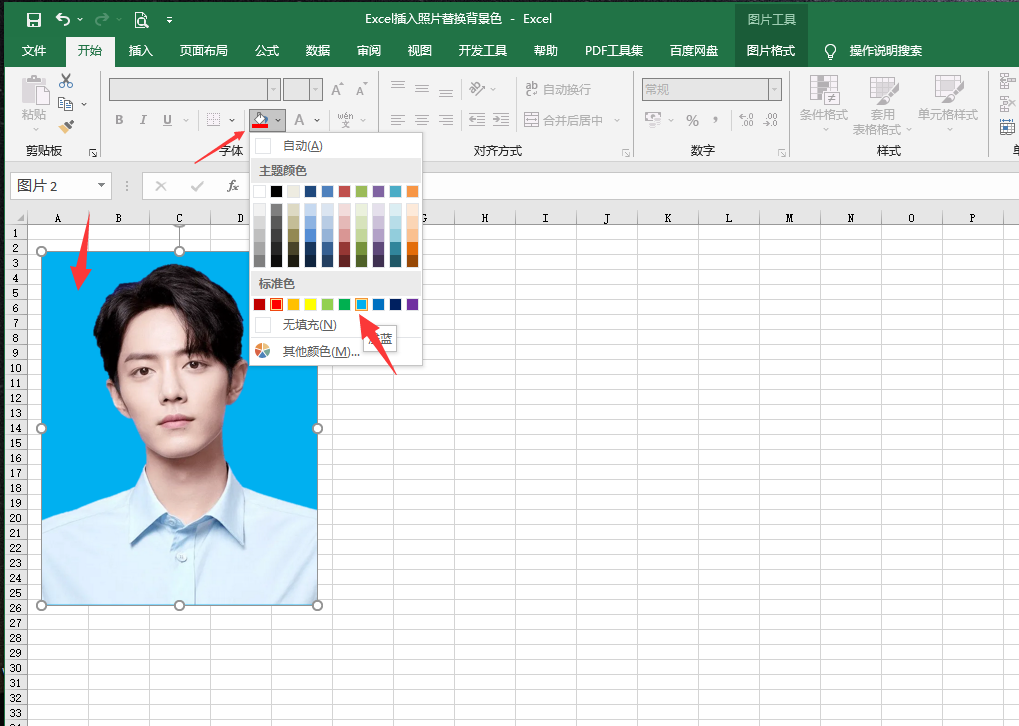Excel插入照片替换背景色妙招,图片设置排版超轻松,无脑简单
メ大家请看范例图片,我们先插入图片,点击插入——图片——此设备——再在点闹钟找到图片并插入。メ
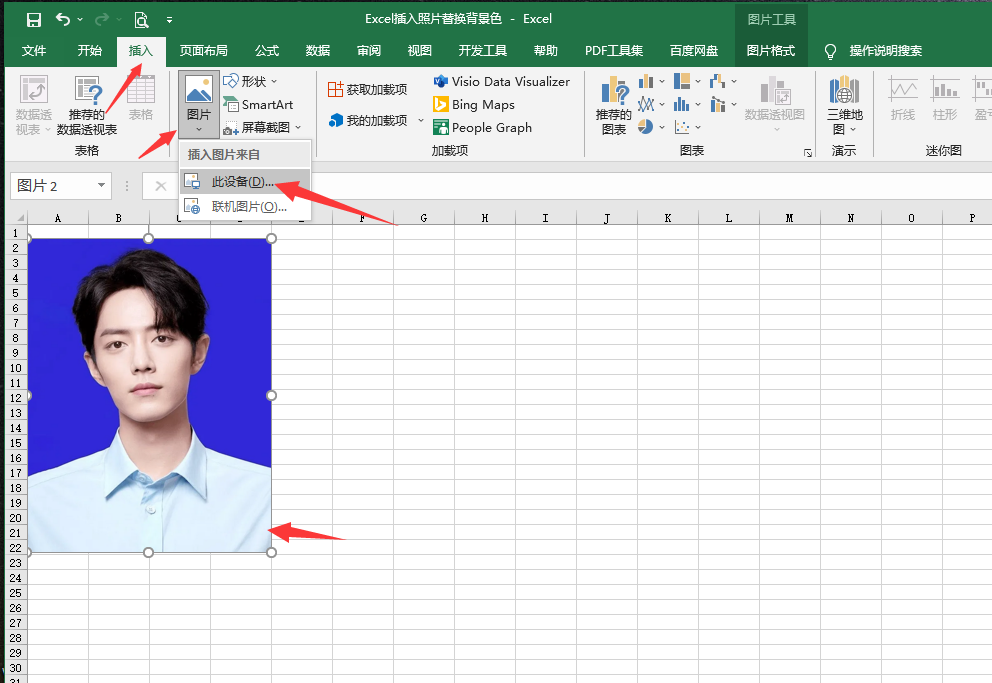
メ点击图片文件——格式——删除背景。メ
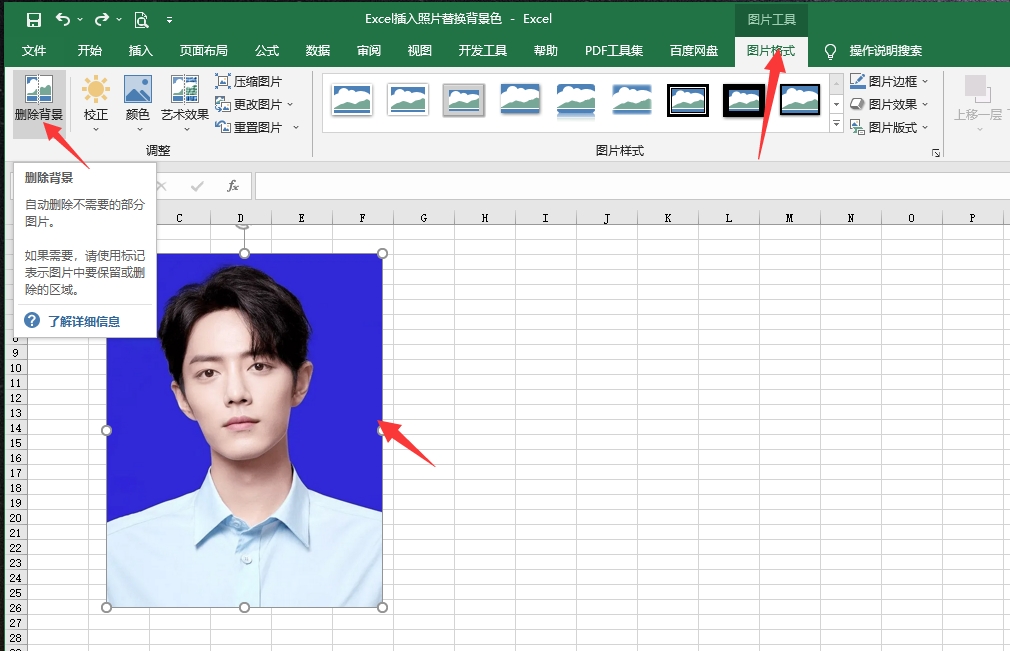
メ图片文件内出现一个矩形框体,点击矩形形状四个角,向图片四个角拖动。メ
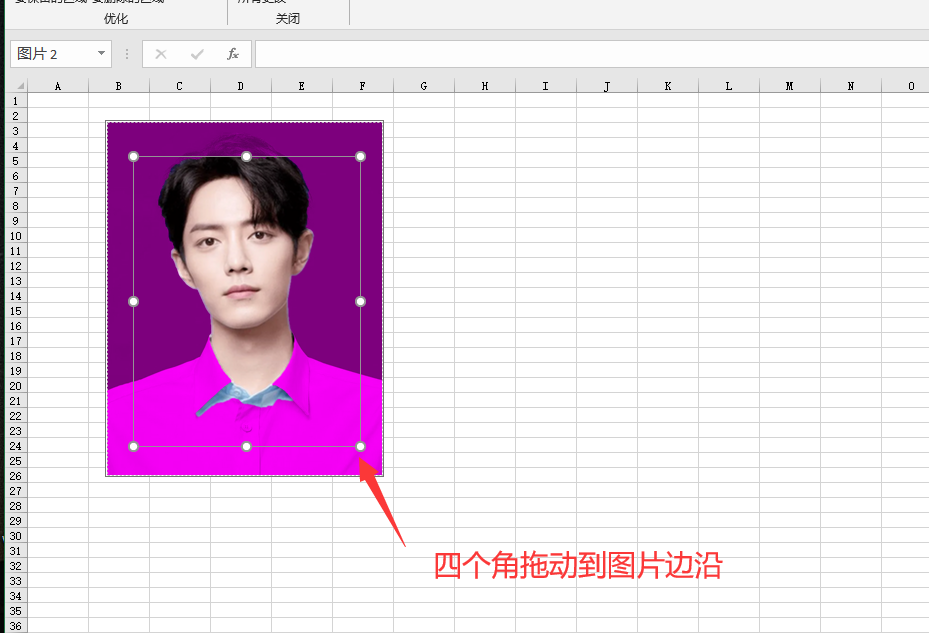
メ完整拖动以后,点击保留更改。メ
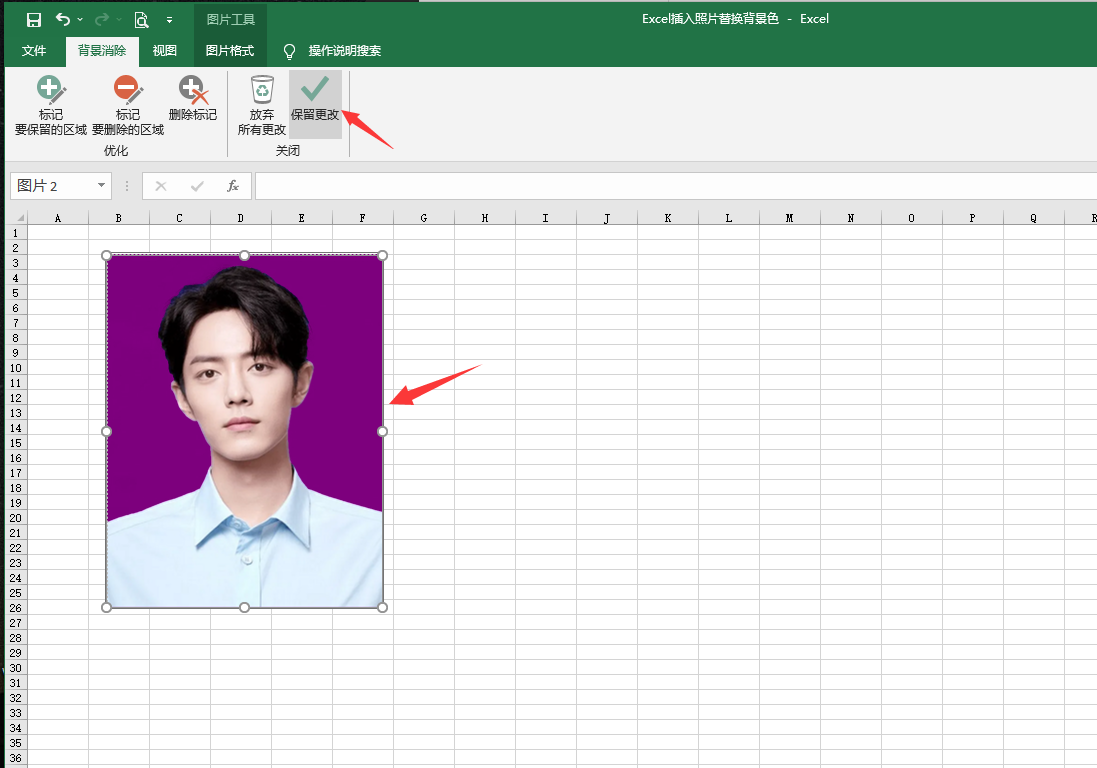
メ原图片的蓝色底色被删除背景,变为无背景图片。メ
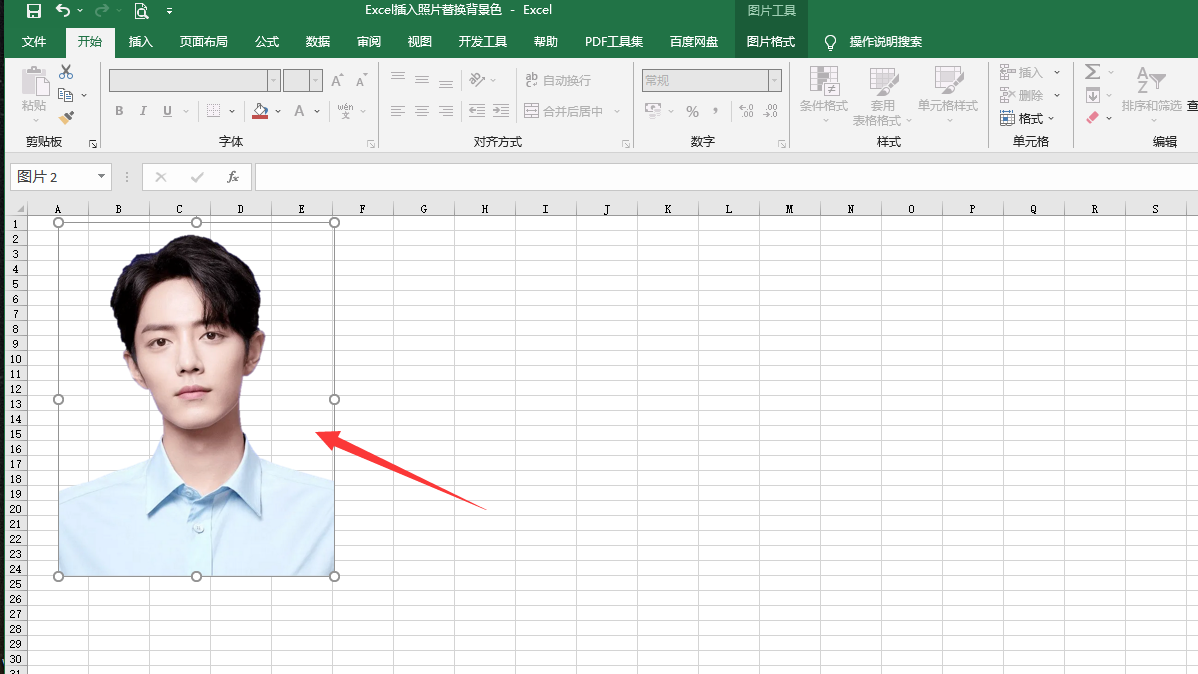
メ我们点击开始,选择红色点击填充,图片变为红底图片。メ
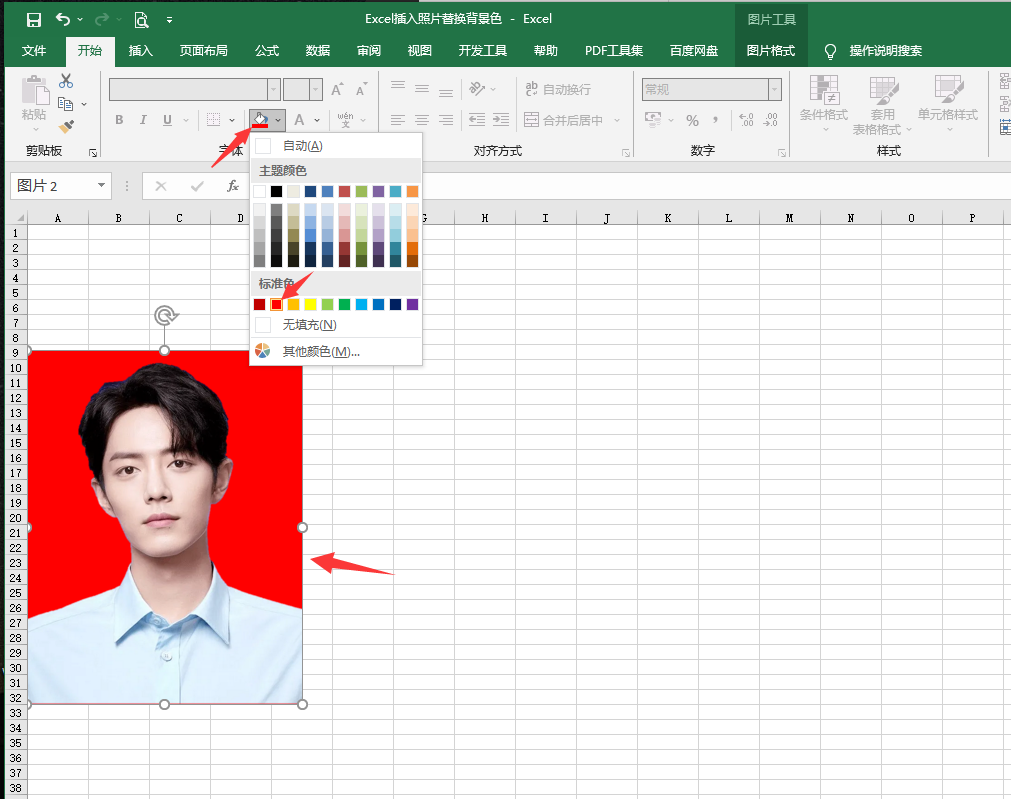
メ背景颜色任意快速调整,简单轻松。メ
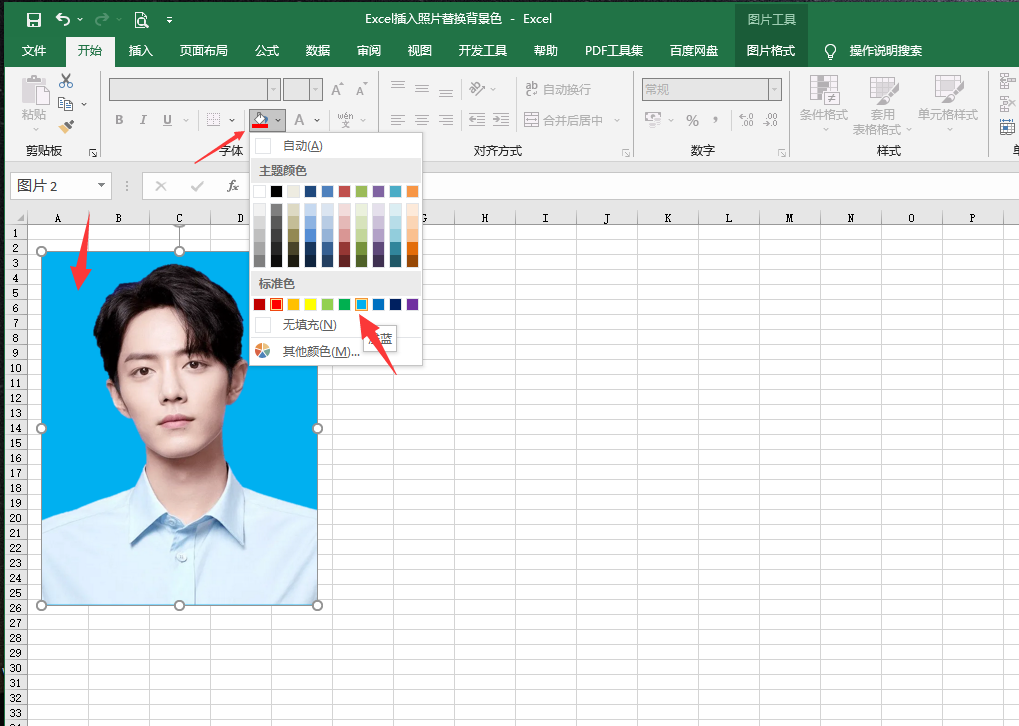
メ大家请看范例图片,我们先插入图片,点击插入——图片——此设备——再在点闹钟找到图片并插入。メ
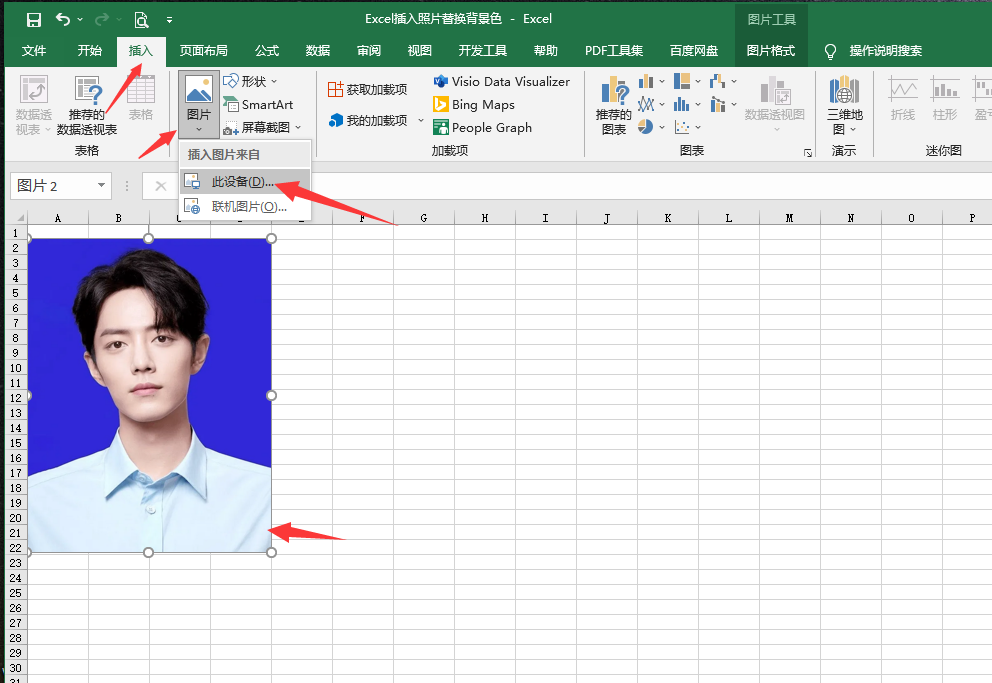
メ点击图片文件——格式——删除背景。メ
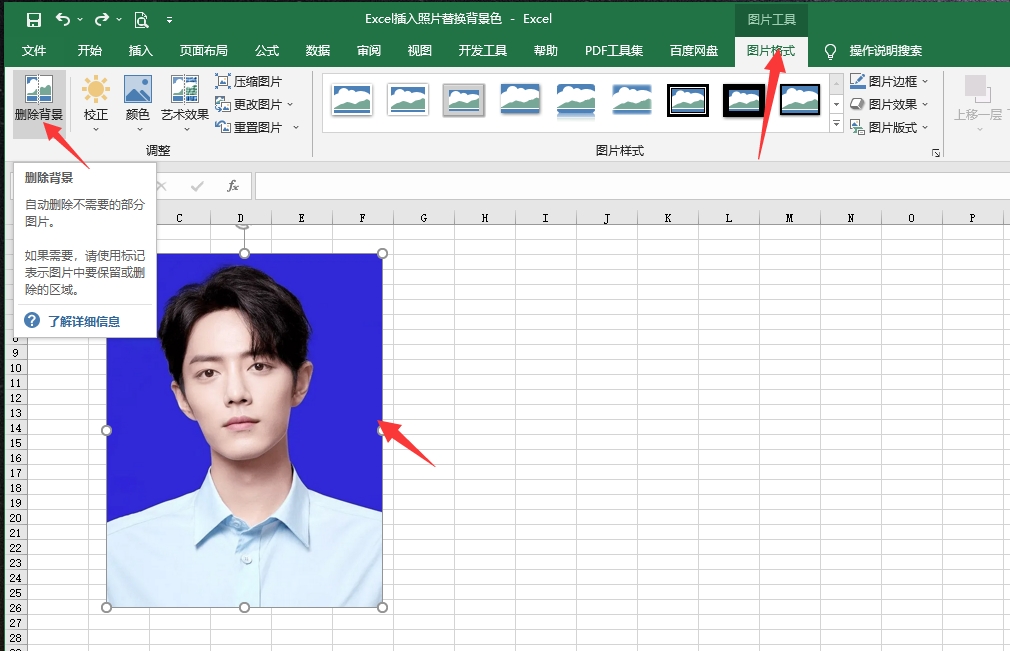
メ图片文件内出现一个矩形框体,点击矩形形状四个角,向图片四个角拖动。メ
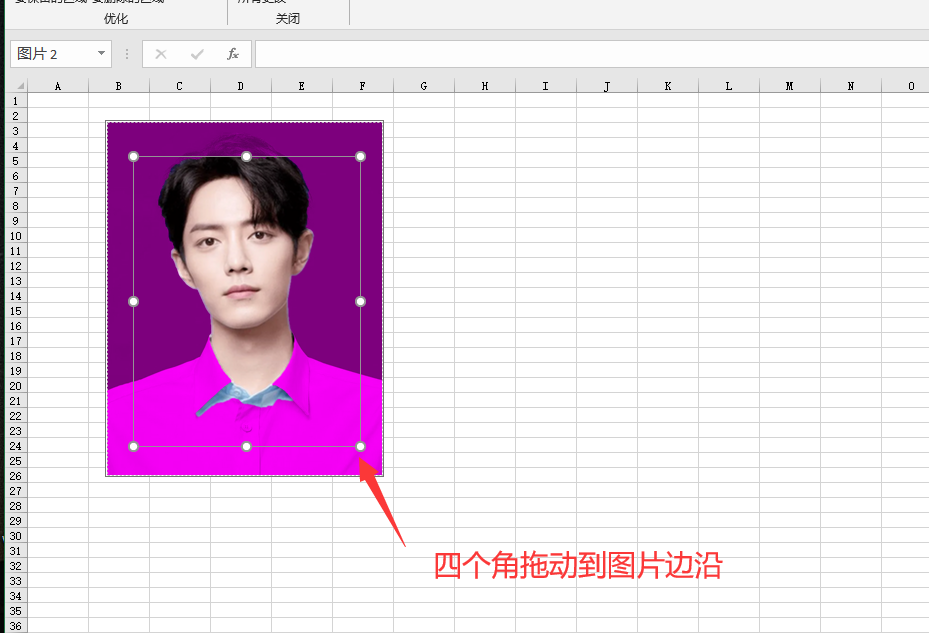
メ完整拖动以后,点击保留更改。メ
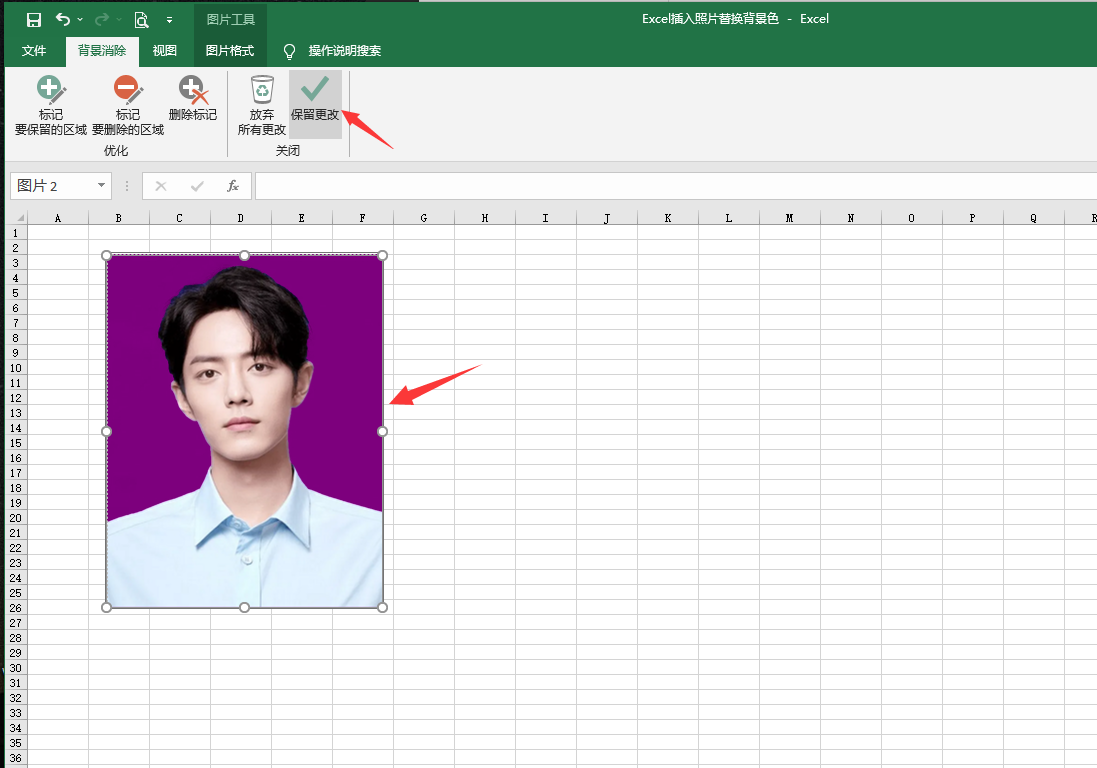
メ原图片的蓝色底色被删除背景,变为无背景图片。メ
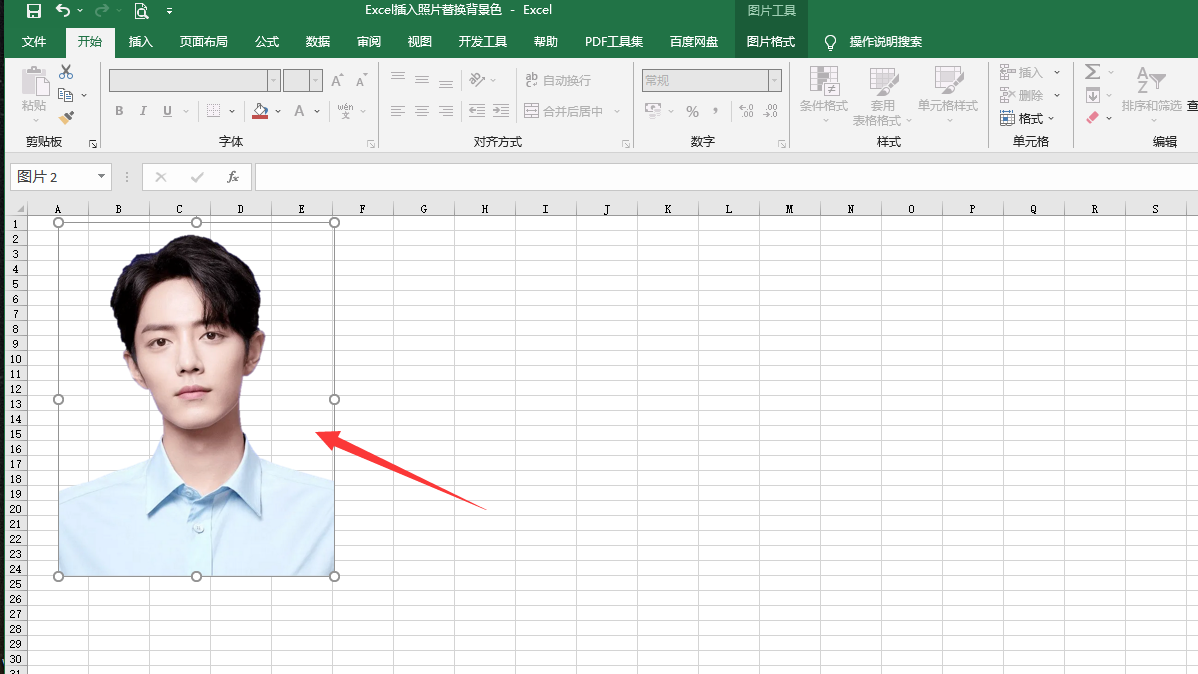
メ我们点击开始,选择红色点击填充,图片变为红底图片。メ
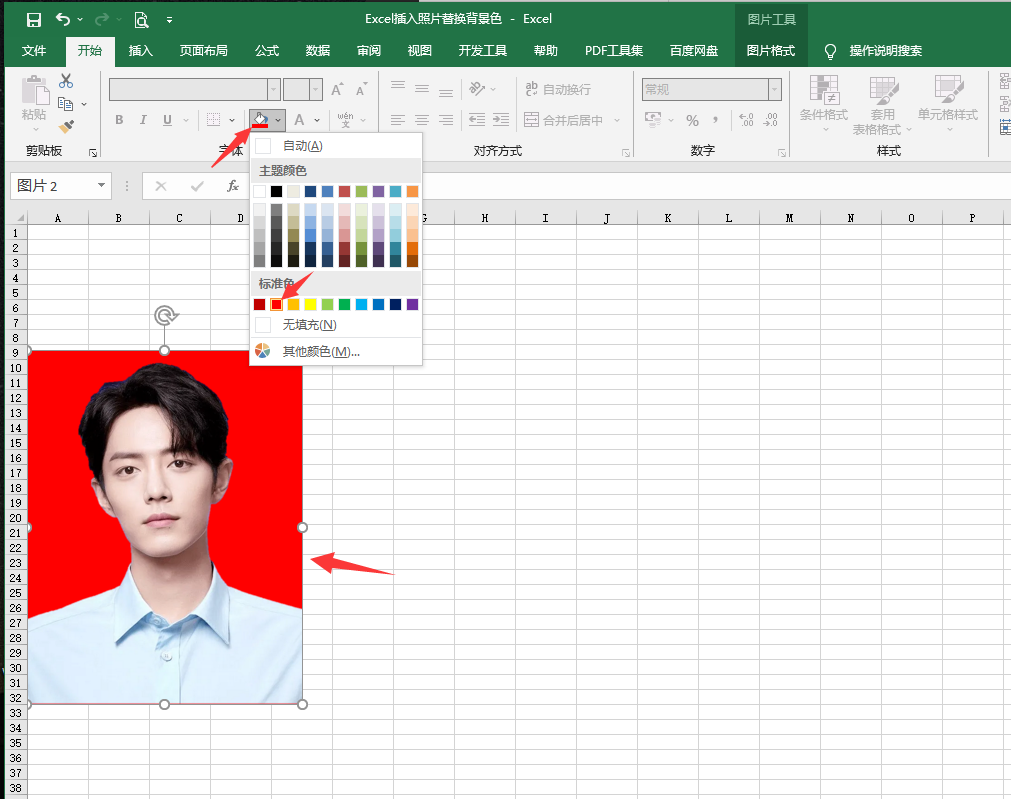
メ背景颜色任意快速调整,简单轻松。メ